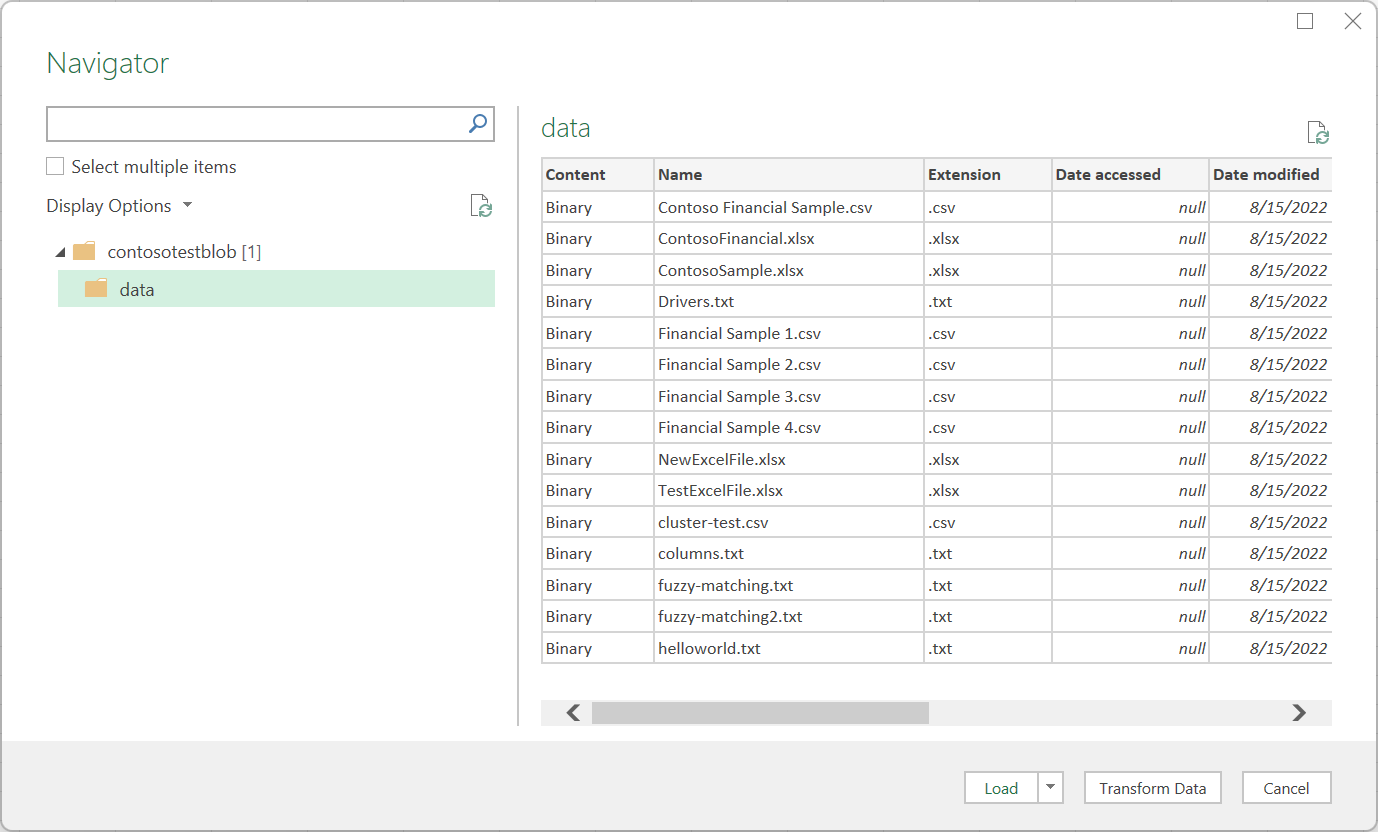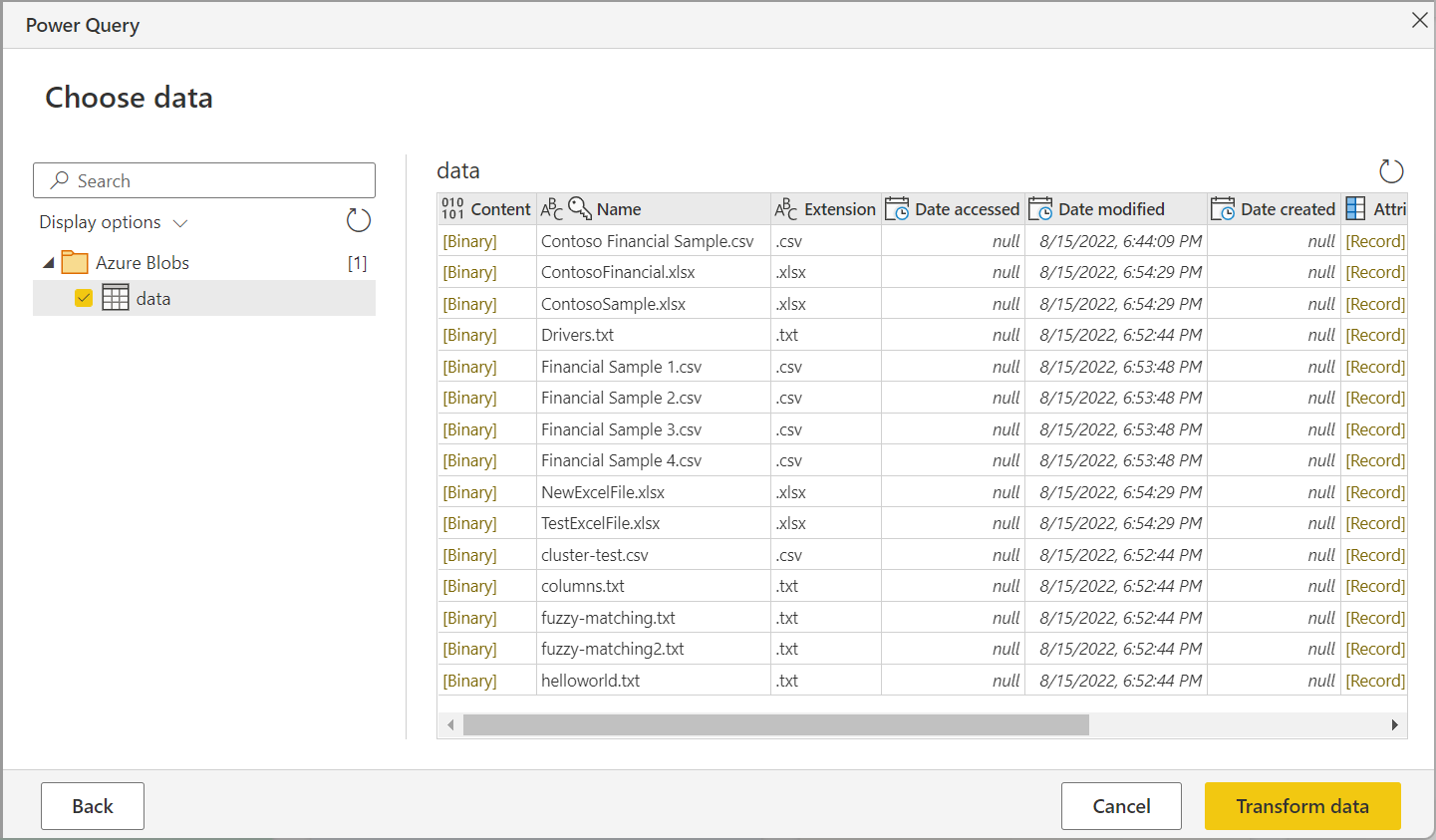Archiviazione BLOB di Azure
Riepilogo
| Articolo | Descrizione |
|---|---|
| Stato di rilascio | Disponibilità generale |
| Prodotti | Excel Power BI (modelli semantici) Power BI (flussi di dati) Infrastruttura (Dataflow Gen2) Power Apps (flussi di dati) Dynamics 365 per Customer Insights Analysis Services |
| Tipi di autenticazione supportati | Anonimo Chiave dell'account Organizational account Firma di accesso condiviso (SAS) Entità servizio |
| Documentazione di riferimento sulle funzioni | AzureStorage.BlobContents AzureStorage.Blobs |
Nota
Il tipo di autenticazione dell'entità servizio non è supportato quando si usa un gateway dati locale o un gateway dati di rete virtuale.
Nota
Alcune funzionalità possono essere presenti in un prodotto, ma non altre a causa di pianificazioni di distribuzione e funzionalità specifiche dell'host.
Prerequisiti
Una sottoscrizione di Azure. Vedere Ottenere una versione di valutazione gratuita di Azure.
Un account di Archiviazione BLOB di Azure. Seguire le istruzioni in Creare un account di archiviazione. Questo articolo presuppone che sia già stato creato un account Archiviazione BLOB di Azure e che siano stati caricati i file di dati.
Capacità supportate
- Import
Connettersi a Archiviazione BLOB di Azure da Power Query Desktop
Per connettersi a Archiviazione BLOB di Azure:
Selezionare Archiviazione BLOB di Azure nell'esperienza di recupero dei dati. L'esperienza di recupero dei dati in Power Query Desktop varia a seconda delle app. Per altre informazioni sull'esperienza dati di Power Query Desktop per l'app, vedere Dove ottenere i dati.
In Archiviazione BLOB di Azure immettere il nome o l'URL dell'account Archiviazione BLOB di Azure. Quindi, selezionare OK.
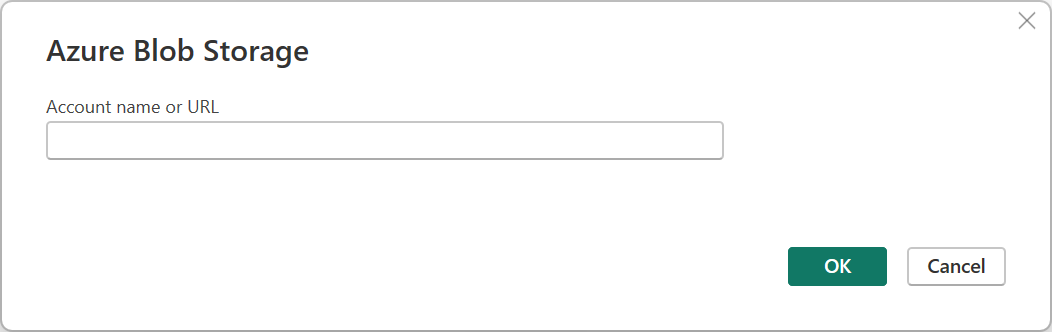
Se ci si connette a questo account per la prima volta, selezionare il metodo di autenticazione Anonimo, Account aziendale, Chiave account o Firma di accesso condiviso (SAS) per accedere all'account Archiviazione BLOB di Azure. Altre informazioni: Copiare la chiave dell'account da Archiviazione BLOB di Azure
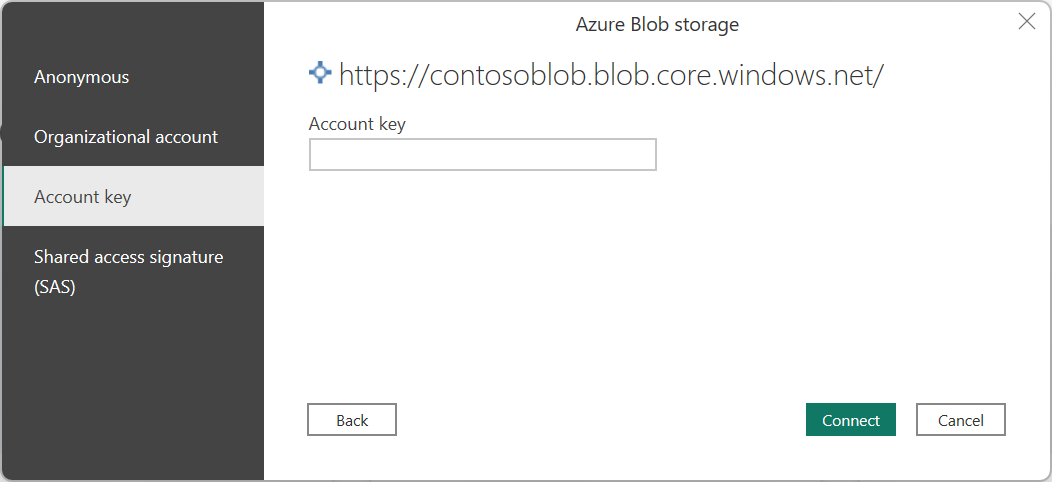
Per altre informazioni sull'uso e sulla gestione dell'autenticazione, vedere Autenticazione nelle app desktop.
Selezionare Connetti.
La finestra di dialogo Strumento di navigazione mostra i file caricati nell'account Archiviazione BLOB di Azure. Selezionare i contenitori da usare e quindi selezionare Trasforma dati per trasformare i dati in Power Query o Carica per caricare i dati.
Connettersi a Archiviazione BLOB di Azure da Power Query Online
Per connettersi a Archiviazione BLOB di Azure:
Selezionare l'opzione BLOB di Azure nell'esperienza di recupero dei dati. Diverse app hanno diversi modi per ottenere l'esperienza dei dati in Power Query Online. Per altre informazioni su come accedere a Power Query Online, vedere Dove ottenere i dati dall'app.
In Impostazioni di connessione immettere il nome o l'URL dell'account Archiviazione BLOB di Azure.
Facoltativamente, immettere il nome del gateway dati locale necessario.
Selezionare il tipo di autenticazione usato per accedere all'archivio BLOB.
- Anonimo: l'archiviazione BLOB è configurata per l'accesso anonimo. Selezionare Avanti per continuare.
- Chiave dell'account: l'archiviazione BLOB è configurata per richiedere una chiave dell'account. Immettere la chiave dell'account nella casella di testo specificata e selezionare Avanti per continuare. Altre informazioni: Copiare la chiave dell'account da Archiviazione BLOB di Azure
- Account aziendale: selezionare Accedi per accedere all'account di archiviazione. Si viene reindirizzati alla pagina di accesso dell'organizzazione. Seguire le istruzioni per accedere all'account. Dopo aver eseguito l'accesso, selezionare Avanti per continuare.
- Firma di accesso condiviso :per recuperare il token di firma di accesso condiviso, passare a portal.azure.com, passare alla risorsa e, in Sicurezza e rete selezionare Firma di accesso condiviso e scorrere verso il basso per visualizzare il token di firma di accesso condiviso. Incollare il valore nella casella token di firma di accesso condiviso e selezionare Avanti.
- Entità servizio: immettere l'ID tenant, l'ID client dell'entità servizio e la chiave dell'entità servizio e quindi selezionare Avanti.
Per altre informazioni sull'uso e sulla gestione dell'autenticazione, vedere Connessioni e autenticazione in Power Query Online.
Selezionare Avanti.
La schermata Strumento di navigazione mostra i file caricati nell'account Archiviazione BLOB di Azure. Selezionare i contenitori da usare e quindi selezionare Trasforma dati.
Copiare la chiave dell'account da Archiviazione BLOB di Azure
Per recuperare la chiave dell'account Archiviazione BLOB di Azure da usare durante l'autenticazione dell'account in Power Query:
Accedere al portale di Azure.
Individuare l'account Archiviazione BLOB di Azure.
Nel menu dell'account di archiviazione, in Sicurezza e rete, selezionare Chiavi di accesso.
Nella sezione key1 individuare il valore chiave. Selezionare Mostra accanto al valore della chiave.
Selezionare l'icona Copia negli Appunti per copiare il valore chiave .
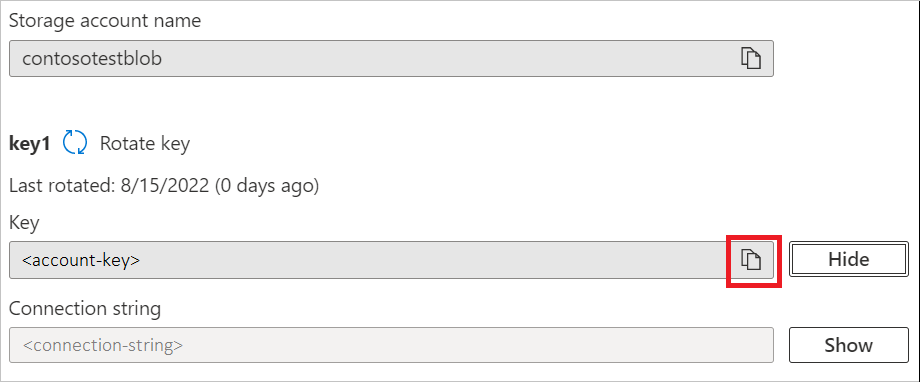
Limiti
Le limitazioni seguenti si applicano al connettore power Query Archiviazione BLOB di Azure.
Power Query Online e Archiviazione di Azure si trovano nella stessa area
L'accesso diretto a un account Archiviazione di Azure con il firewall abilitato e nella stessa area di Power Query Online non è supportato. Questa limitazione si verifica perché i servizi Power Query, quando vengono distribuiti nella stessa area dell'account di archiviazione di Azure, usano indirizzi IP di Azure privati per la comunicazione. Per altri dettagli, vedere la documentazione di Azure sulla sicurezza della rete di archiviazione.
Per ovviare a questa limitazione e abilitare l'accesso a Archiviazione di Azure da Power Query Online nella stessa area, usare uno dei metodi seguenti: